Thunderbird auf einen anderen Rechner umziehen (the easy way)
Wenn man mehrere eMail-Konten hat ist die Einrichtung auf einem neuen Rechner eine echte Nervensache, weil inzwischen jeder Mail-Anbieter ein eigenes Sicherheitsverfahren zur Anmeldung entwickelt hat.
Wäre doch schön, wenn man einfach die bestehende und funktionierende Konfiguration von einem Rechner auf den andern kopieren könnte. Und genau das machen wir jetzt:
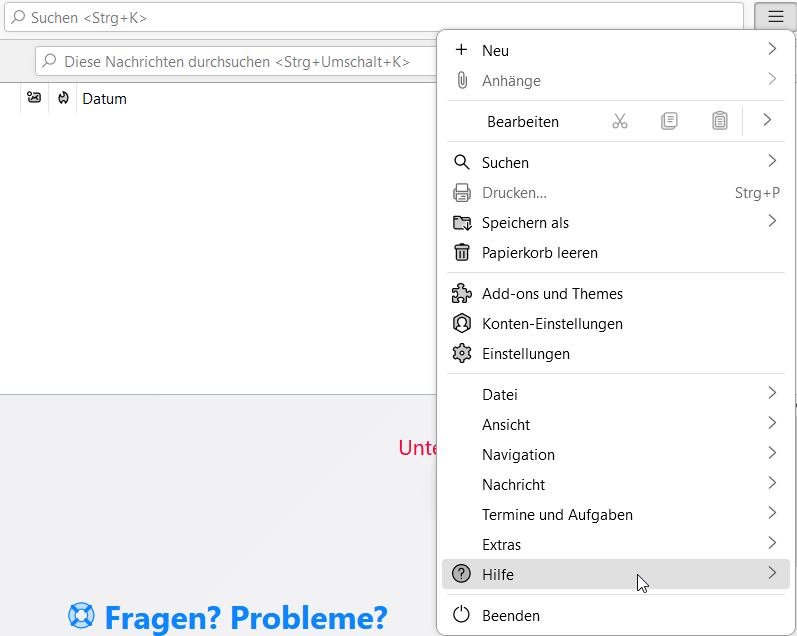
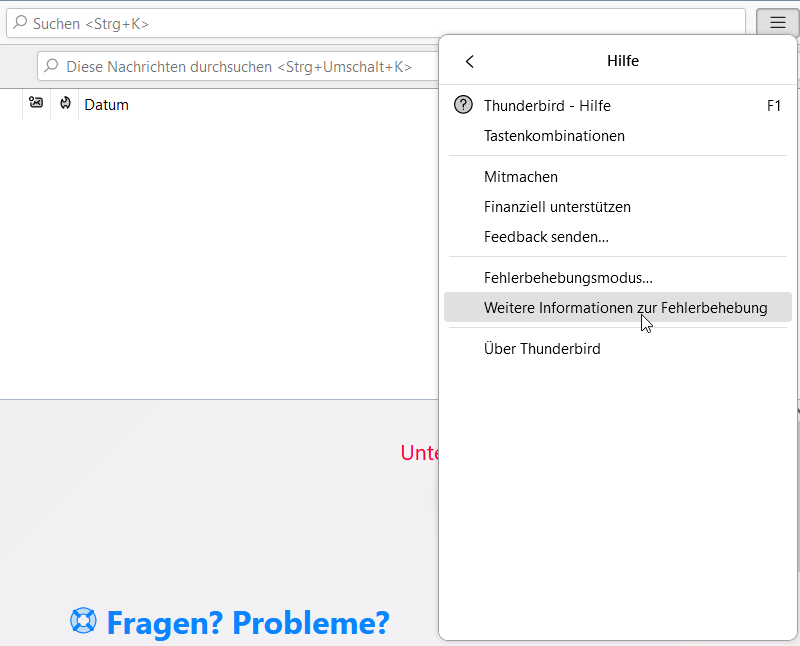
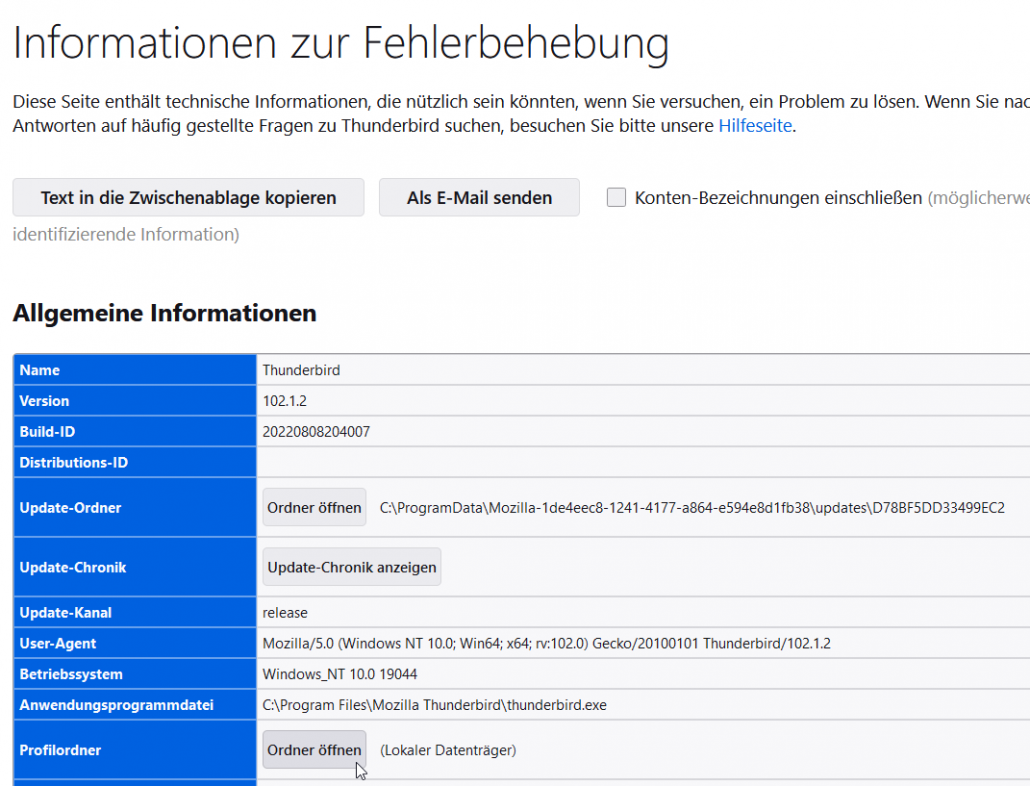

Thunderbird schließen (sonst funktioniert kopieren wegen der offenen Dateien nicht)
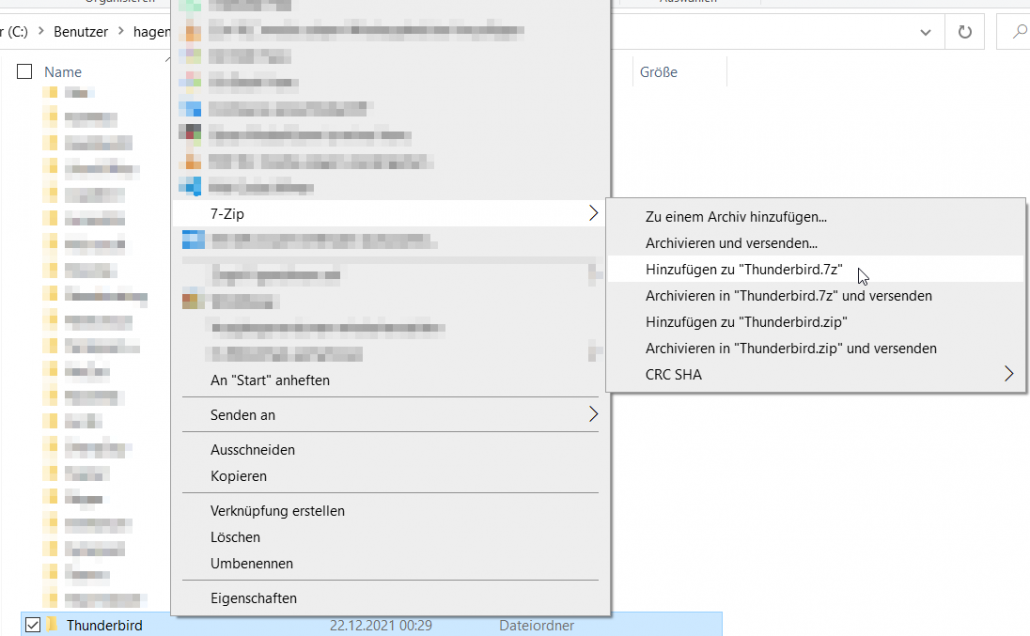
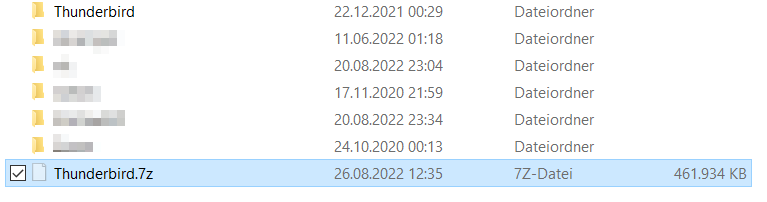
Das war’s

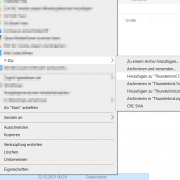





Hinterlasse einen Kommentar
An der Diskussion beteiligen?Hinterlasse uns deinen Kommentar!